الادوات اللازمة للبرمجة بلغة C و التعرف على بيئة التطوير Code::Blocks IDE
صفحة 1 من اصل 1 • شاطر
 الادوات اللازمة للبرمجة بلغة C و التعرف على بيئة التطوير Code::Blocks IDE
الادوات اللازمة للبرمجة بلغة C و التعرف على بيئة التطوير Code::Blocks IDE
بسم الله الرحمن الرحيم
بعد تجاوزنا لدرس أوّل مليئ بالثرثرة و مهم بنفس الوقت، سنشرع في الغوص في أعماق الموضوع، و سنجيب على السؤال التالي :ما الذي يحتاجه المبرمج للشروع في برمجة السى c ؟
لتبدأ البرمجة بلغة C يلزمك أدوات و التي تتمثل في كل من محرر نصوصtexts editor، و مترجم compiler، و المربط linker، المترجمات الحديثة توفر جميع الأدوات اللازمة.
هذا شرح مختصر لكل من تلك الأدوات:
1. محرر نصوص texts editor:
محرر نصوص هو الذي نقوم بالكتابة فيه مصادر شفرة برامجنا و حفظها على صيغة .c، لا يهم نوع المحرر، المهم أن يكون محرر بسيط مثل KWrite في أنظمة Linux أو Notepad في أنظمة Windows. و لا يمكن استعمال محررات نصوص متقدمة مثل Word في Windows أو Kword في Linux.
2.مترجم compiler:
تقوم المترجمات بترجمة أو تحويل الملفات المصدرية إلى لغة منخفضة المستوى إن لم تكون هناك أخطاء في قواعد اللغة، يمكن أن تترجم إلى لغة التجميع Assembly Language أو إلى لغة الآلة Machine Language مباشرة، حيث بعد الترجمة يتم إنشاء ملفات بصيغة .obj.
يوجد العديد من المترجمات في أغلب الأنظمة، مثلا في أنظمة Windows يوجد المترجم المعروف و المستعمل بكثرة Visual C++ حيث يقوم بترجمة كلا اللغتين C و C++، و هو مقدم من طرف شركة MicroSoft، و يوجد كذلك المترجم Dev-C++ و المقدم من شركة Bloodshed، و مترجمات أخرى مثل Turbo C، Quick C، Pelles C، ....
_أما في أنظمة Unix و Linux، فلا تحتاج إلى مترجمات لأنها مدمجة مع أي نسخة من نسخ Unix و Linux، كل ما تحتاجه هو محرر نصوص. و هذا لا يعني أنه لا يوجد مترجمات لتلك الأنظمة، بل يوجد و ربما عددها أكثر من التي هي موجودة على نظام Windows.
3. المربط linker:
يقوم المربط بجمع الملفات ذات الصيغة .obj ثم يعطينا البرامج التنفيذية و التي تكون غالبا بامتداد .exe، أو ملفات مكتبات الربط الديناميكية و التي تكون بإمتداد .dll
و هذه صورة توضح طريقة عمل الترجمة و الربط على نظام Windows:

على أي حال، لحد الآن بامكاننا القيام بشيئين مختلفين :
1- إما أن نحاول الحصول على البرامج الثلاثى كلّ واحد منهم على حدة ( أقصد كلا من برنامج التحرير و المترجم والمربط ) و هي الطريقة الصعبة بالرغم من فعاليتها، إذ أنك سترغم على التعامل مع كلّ منها على حدة، و هذا ما لا أحبذه شخصيا ، سأريكم طريقة أسهل لاحقا .
2- نحصل على برنامج " 3 في واحد " يقوم بالأعمال الثلاثة في آن واحد، و هذا النوع من البرامج نسميها الـ: IDE . أو ما يعرف ببيئات التطوير
بالنسبة لى منذ بدأت الدخول في المجال اعتمدت الـ:Code::Blocks فهو IDE ملائم جدا، مجاني و يشتغل على الـ:Windows و الـ: Mac OS و الـ: Linux . لغته المتوفرة حاليا هي الانجليزية، و لا تهلعوا للغة فبامكاننا أن نفهمها لأنها ليست هي المهمة بل الـ:C ، و السبب الآخر الذي يجعلنا نقتنع بدراسة تلك اللغة هي أن معظم الملفات التي تخص البرمجة بهذه اللغة.
- تحميل الـ:Code::Blocks :
تفضّلوا إلى هذا الرابط، اختاروا النظام الذي تعتمدونه و قوموا بالتحميل و التسطيب .
[ندعوك للتسجيل في المنتدى أو التعريف بنفسك لمعاينة هذا الرابط]
2- إن كنتم من مستخدمى الـ:Linux فاختاروا الحزمة الخاصة بتوزيعكم المعتمد بالجهاز.3- في الـ:Mac ، قوموا باختيار الملف الأخير الذي يحمل اسم : codeblocks-8.02-p2-mac.zip.
أكرر مجددا : إن كنتم من مستخدمى نظام الويندوز ، اختاروا البرنامج الذي في اسمع عبارة mingw كـ:codeblocks-12.11mingw-setup.exe ، لأنكم إن اخترتم البرنامج الخطأ لن تستطيعوا تحقيق أي تطبيق من دروسي !
التسطيب سهل و الكلّ يعرف كيف يسطب البرنامج وذلك من خلال النقرا مزدوجا فوق ملف التثبيت....بعد الانتهاء من التثبيت سيكون واجهة البرنامج كما فى الشكل التالى :

1- شريط الأدوات أو barre d'outils : بها الكثير من الأيقونات المهمّة، لن نستعمل منها إلا القليل ، سأرجع لهذا فيما بعد.
2- قائمة ملفات المشروع : توجد بيسار النافذة، تحتوى على كلّ ملفات السورس المتعلقة بالبرنامج الذي تعمل عليه . و بما أنها فارغة حسب ما يظهر في الصورة هذا دليل على عدم وجود مصادر سورس في اللائحة لحدّ الآن، سنملأها بعد حوالى 5 دقائق فتابع الدرس.
3- المنطقة الرئيسية : هنا المساحة التي تكتب فيها الكودسورس للغتك الـ:C
4- منطقة البيان و يسميها المبرمجون : منطقة الموت، و هي المنطقة التي تعرض لك الأخطاء التي وقعت فيها أثناء كتابتك للكود سورس، طبعا متسلسلة بانتظام .

1-Compile : كل الكود سورس الخاصة ببرنامجكم ستبعث لمصنف يقوم بالترجمة ثم يستخرج لنا الـ: Code::Blocks ملفا قابل للتنفيذ أو بالأحرى ملف تنفيذي. لكن إن اقترفت خطأ في الكتابة لن يترجم لك المصنف شيئا و ستظهر الأخطاء في منطقة البيان .
2- Exécute : تقوم بتشغيل آخر ملف تنفيذي قمت بكتابة الكود السورس الخاص به. و هذا عندما تريد تجريب البرنامج قبل الانتهاء منه. و لو كنت تتتبعني جيّدا كنت ستعرف بنفسك أنه قبل التشغيل Exécute يجب الترجمة Compile . و لكى نجرب ما توصلنا إليه نظغط على الأيقونة 3 .
3- Compile & Exécute : لن تحتاج عبقرية زائدة لتعرف ماذا يمثل جمع وظيفتي الأيقونتين السابقتين، أضيفوا لمعلوماتكم أنها الأيقونة التي سنكثر من استخدامها أكثر من باقيها، و أكرر ثانية بأنه إذا اقترفتم خطأ في وضع الكود سورس لن يتم ترجمة الأكواد و لا تشغيل البرنامج ! بل سيكون عليكم تصحيح قائمة من الأكواد التي سبق و أخطأتم فيها .
4- Recompile everything : عندما نقوم بالـ:"ترجمة"، Code::Blocks لن يقوم بتشغيل سوى الملفات التي عّدلتم عليها أو أضفتموها. أحيانا فقط، تظطرون بأمر الـ:Code::Blocks بترجمة و تشغيل كلّ شيء Recompile everything ، و سأريكم لاحقا أين نحتاج هذه الأيقونة، لن أظغط كثيرا من المعلومات عليكم كي لا تتشابك الأمور عليكم . و بالتالى فاعتبروا أن هذه الأيقونة غير مفيدة بالوقت الحالي .
نصيحة و ملاحظة : اعلموا أن المبرمج المحترف قد يصل به الأمر للبرمجة دون رؤية الشاشة و بالتالي كي يقوم بالترجمة و التشغيل في كلّ مرة لن يضع يده في الفأرة و يضيع وقتا في النقر على الأيقونة، بمعنى أوضح سأعلمكم إختصارا للأمر : Compile & Exécute ( الذي نحتاجه أكثر من غيره ) ، لذا للقيام به إظغطوا على F9 .
- بداية مشروع جديد :
كي تبدأ مشروعا جديدا، توجه نحو : File / New / Project ، ستظهر لك نافذة اختر منها "Console application" .

أنقر على "Go" للشروع في المشروع الجديد، أنقر على "Next", فالصفحة الأولى ليس بها شيئا مهما.بعدها سيأتيك اختيار بين لغتي الـ:C أو الـ:C++ ، اختر الـ:C



في الخانة الخاصة بالمشاريع على اليسار، إظغطوا على '+' لتوسيعها قليلا، و تظهر قائمة الملفات في المشروع، إنتهى !

زهراء- ........

- تاريخ التسجيل : 18/02/2011
المساهمات : 438
النقاط : 769
التقيم : 67
الدولة :
الجنس :
 رد: الادوات اللازمة للبرمجة بلغة C و التعرف على بيئة التطوير Code::Blocks IDE
رد: الادوات اللازمة للبرمجة بلغة C و التعرف على بيئة التطوير Code::Blocks IDE
والله اشكرك على مجهودك ....ربى يرزقك الجنة بفضل علمك

السنى- ........

- تاريخ التسجيل : 18/02/2011
المساهمات : 249
النقاط : 464
التقيم : 25
الجنس :
 رد: الادوات اللازمة للبرمجة بلغة C و التعرف على بيئة التطوير Code::Blocks IDE
رد: الادوات اللازمة للبرمجة بلغة C و التعرف على بيئة التطوير Code::Blocks IDE
الله يبارك فيك وشكرا لك

زهراء- ........

- تاريخ التسجيل : 18/02/2011
المساهمات : 438
النقاط : 769
التقيم : 67
الدولة :
الجنس :
 رد: الادوات اللازمة للبرمجة بلغة C و التعرف على بيئة التطوير Code::Blocks IDE
رد: الادوات اللازمة للبرمجة بلغة C و التعرف على بيئة التطوير Code::Blocks IDE
موضوع ممتاز جزاك الله خيرا
بخصوص Code::Blocks
هل ممكن معرفة الفرق بين النسخة العادية و نسخة mingw
بخصوص Code::Blocks
هل ممكن معرفة الفرق بين النسخة العادية و نسخة mingw

Abo Mnsour- .
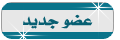
- تاريخ التسجيل : 18/07/2017
المساهمات : 9
النقاط : 9
التقيم : 0
الدولة :
الجنس :
 رد: الادوات اللازمة للبرمجة بلغة C و التعرف على بيئة التطوير Code::Blocks IDE
رد: الادوات اللازمة للبرمجة بلغة C و التعرف على بيئة التطوير Code::Blocks IDE
[ندعوك للتسجيل في المنتدى أو التعريف بنفسك لمعاينة هذا الرابط]........
ـــــــــــــــــــ التوقيع ــــــــــــــــــــ
سبحان الله وبحمدة .....سبحان الله العظيم
| |
صفحة 1 من اصل 1
صلاحيات هذا المنتدى:
لاتستطيع الرد على المواضيع في هذا المنتدى
 الرئيسية
الرئيسية



» شركة مكافحة حشرات في راس الخيمة
» تطبيقIncogniton لإدارة ملفات تعريف متعددة للمتصفح
» افضل شركة مكافحة النمل الابيض بالرياض
» Exemplary Сasual Dating - Verified Women
» رش الدفان بالرياض
» شركة تنظيف خزانات الشارقة
» شركة مكافحة الفئران بالرياض
» افضل شركة كشف تسربات المياه بالباحة
» ساعدوني وفهموني help me